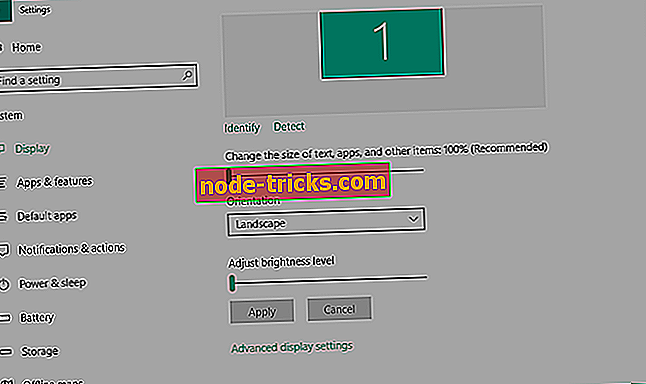Úplná oprava: Chcete povoliť tejto webovej stránke prístup k vašej schránke?
Počas používania programu Internet Explorer alebo akéhokoľvek iného softvéru priradeného k tomuto prehliadaču sa môže stať, že chcete tejto webovej stránke povoliť prístup k upozorneniu v schránke . Táto správa sa štandardne zobrazí vždy, keď sa webová stránka alebo webová stránka pokúsi získať prístup k informáciám uloženým v pamäti schránky. Inými slovami, ide o bezpečnostné upozornenie, ktoré vás informuje, že k údajom zo schránky je možné pristupovať a ďalej ich upravovať.
Takže pri získavaní tohto upozornenia musíte udeliť alebo odmietnuť prístup a musíte tento proces opakovať pri každom prístupe do pamäte schránky. Preto môže byť riešenie tohto varovania dosť nepríjemné. V tomto článku sa dozviete, ako túto správu vypnúť. Tu je to, čo musíte urobiť.
Ako vypnúť „Chcete povoliť tejto webovej stránke prístup k upozorneniu v schránke“
- Otvorte Internet Explorer v zariadení so systémom Windows 10 - kliknite na ikonu Cortana a do vyhľadávacieho poľa zadajte typ Internet Explorer.
- V programe Internet Explorer kliknite na ikonu Nastavenia v pravom hornom rohu.
- Potom kliknite na položku Možnosti siete Internet .
- Potom prejdite na kartu Zabezpečenie .
- Odtiaľ kliknite na Internet a vyberte Vlastná úroveň .
- Prejdite nadol a pod položkou Skriptovanie vyhľadajte položku ' Povoliť programový prístup k schránke '.
- Kliknite na Zapnúť a potom uložte zmeny.
To by malo byť všetko. Toto bezpečnostné upozornenie by ste už nemali dostávať pri používaní programu Internet Explorer alebo aplikácií súvisiacich s týmto klientom webového prehliadača. Samozrejme, môžete túto funkciu znova povoliť nasledovaním rovnakých krokov zhora - stačí zmeniť hodnotu „Povoliť programový prístup k schránke“ na hodnotu Vypnúť.
Použite správcu schránky tretej strany

S cieľom zbaviť sa tohto problému, ktorý je veľmi možný z dôvodu niektorých systémových chýb, môžete použiť Správcu schránky schránky. Tento nástroj vám umožní vykonávať viacero operácií s vaším orezaným obsahom, aby ste optimalizovali svoju prácu s kopírovanými údajmi. tu sú niektoré z najdôležitejších funkcií tohto úžasného správcu schránky:
- Dostupné informácie o kopírovanom alebo orezanom obsahu
- Úprava fragmentov textu
- Výber oh klávesových skratiek pre vybraný obsah
- Farebný kód
- Presuňte myšou priamo zo schránky
Tento nástroj si môžete zakúpiť na oficiálnych stránkach, ale má aj bezplatnú verziu, ktorú si môžete vyskúšať.
- Stiahnite si teraz Comfort Clipboard zadarmo
- Získajte teraz Komfortná schránka Pro
Ak máte akékoľvek otázky súvisiace s práve vysvetleným procesom riešenia problémov, použite nižšie uvedené pole pre poznámky alebo vyplňte náš kontaktný formulár - potom sa pokúsime čo najskôr pomôcť s najlepšími tipmi, trikmi a krokmi systému Windows 10 krok sprievodcov.
Poznámka editora: tento článok bol pôvodne publikovaný v októbri 2017. Odvtedy sme ho aktualizovali tak, aby obsahoval viac dostupných riešení a uistil sa, že rieši váš problém.